标签:style blog http io ar 使用 sp 文件 数据
其实 VS 是一款高大上的 IDE ,想逐步调试啊、进入函数什么的都很方便,今天就专门发个关于如何使 VS 更加方便我们使用的教程吧=。=
所用版本:VS2013
由于谷歌风格的检查文件cpplint.py(上去复制下来保存为.py就好啦 )是Python来运行的,所以首先我们需要一个python~
(PS: 版本不能太高,因为可升级之后修改了一些函数格式什么的,导致文件不能正常运行,楼主亲测 2.7的版本可以用~)
嗯 下载什么就不多说啦,说一下安装0. 0安装的时候记得把路径改好并记下,不能有中文 ,不然就有可能出错。
接下来就是重点了。
如图所示,选择工具->外部工具
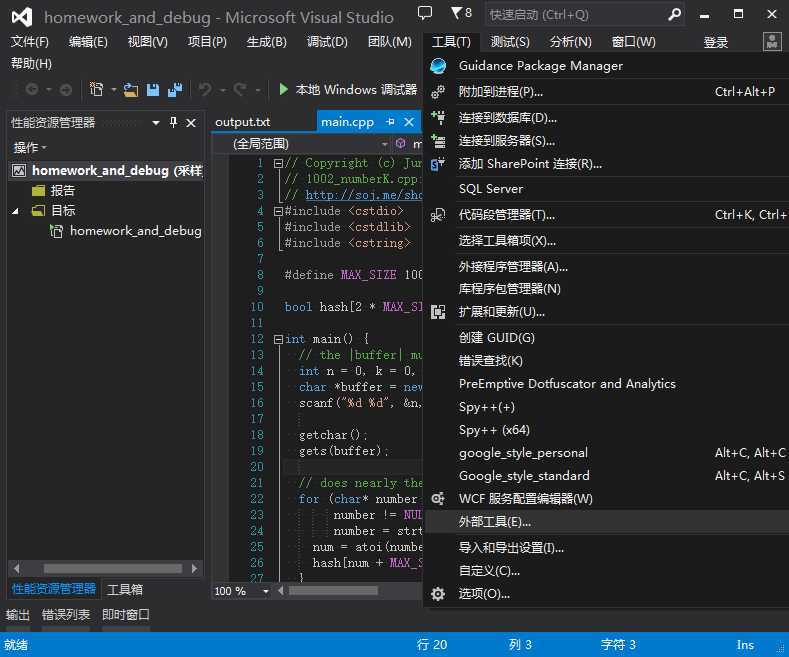
然后就会有以下界面弹出
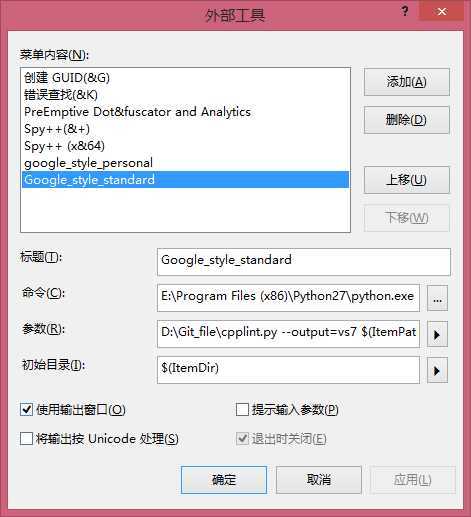
选择添加(由于楼主早就设定好了,所以有检查工具了哟~>0<)
工具名自拟(如上)
命令里选择我们刚下载好的python.exe
参数为 “cpplint.py的位置” --output=vs7 --filter=-build/header_guard,-build/include,-readability/streams $(ItemPath)
这个就是我们一般用来检查作业的设置,如果你想看完整的检查把filter(选择器)的参数删掉就好了(如上图)=。=相信大家能看懂改怎样设置的
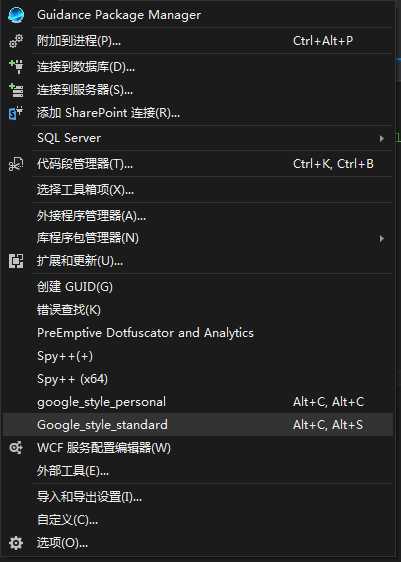
设置完之后保存,就会看到像上面多了两个工具。但是这时候 …… 没快捷键你逗我?
好,快捷键就要这样设置:首先 ,还是我们的工具菜单->选项,弹出的选项对话框中选择环境 ->键盘

敲一下“外部”两个字 然后0 .0…….
0. 0。 。 。
QAQ为什么不是我的那个名字!?风格工具去哪里呢?
= = 莫担心,其实工具编号就是在这个图从上到下的顺序
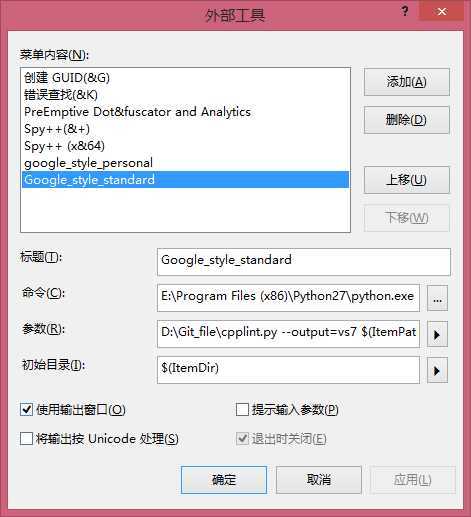
对应起来设置就好了~
假草:QAQ为什么我的数据又错了……
二草: QAQ又要输入那么多数据……肿破
真草: (╯‵□′)︵┻ ━┻我不想做了杂七八的数据烦死了
丁草: …… (=。=)
嘛 数据很烦没关系,一个设置让你从敲敲敲变贴贴贴!!
如图 ,打开解决方案管理器然后在管理方案那里右键点击,选择属性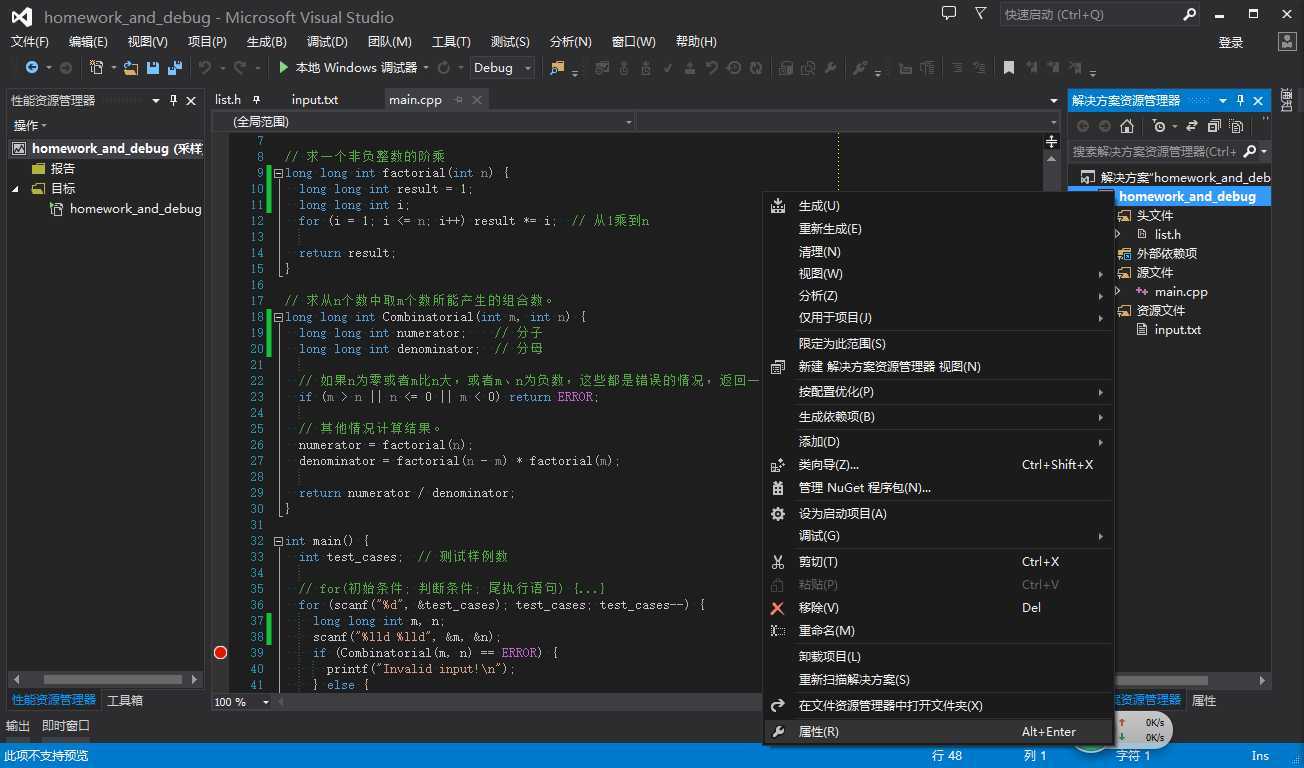
然后选择通配属性->调试,里面的命令行参数设置为“<input.txt”,表示把 ,表示把文件input.txt作为我们运行程序的输入流。
类似的 , “>output.txt” 表示把文件output.txt作为程序的输出流。
如果想知道更多关于命令行参数的设置请自行查阅资料。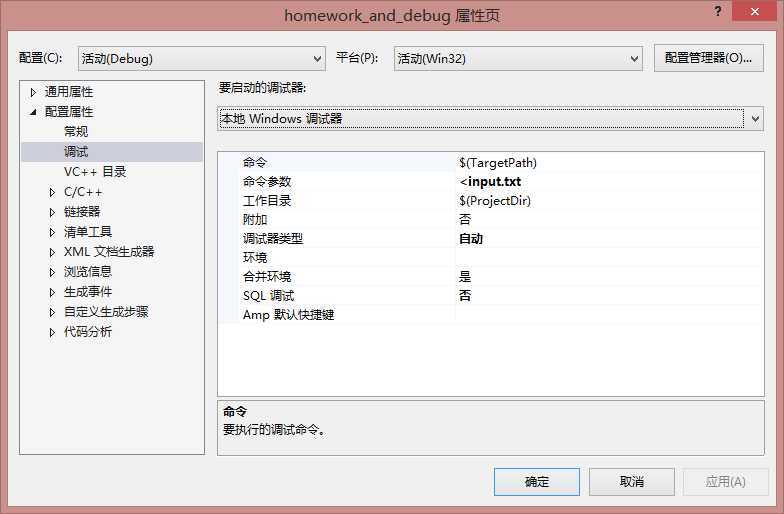
以上就是这次教程的所有内容啦 我们下次再见~~=0=
标签:style blog http io ar 使用 sp 文件 数据
原文地址:http://www.cnblogs.com/DingCao/p/4120704.html